- Wissensdatenbank
- CRM
- Import & Export
- Eine Beispielimportdatei generieren
Eine Beispielimportdatei generieren
Zuletzt aktualisiert am: 2 Oktober 2025
Mit einem der folgenden Abonnements verfügbar (außer in den angegebenen Fällen):
Um sicherzustellen, dass Sie die erforderlichen Daten importieren, können Sie eine Vorlage für Importdateien erstellen und herunterladen, die auf den während des Importvorgangs ausgewählten Objekten basiert. Beispieldateien enthalten nur die Eigenschaften, die zum Erstellen neuer Datensätze erforderlich sind, aber Sie können bei Bedarf weitere Spalten hinzufügen, um zusätzliche Daten zu importieren. Wenn Sie beispielsweise ausgewählt haben, dass Kontakte, Unternehmen, Anrufe und Meetings importiert werden sollen, enthält Ihre benutzerdefinierte Beispieldatei alle erforderlichen Spalten für jedes Objekt.
Wenn Sie neu bei HubSpot sind und Ihre vorhandenen CRM-Daten in das CRM von HubSpot migrieren möchten, können Sie beim Replatforming-Team von HubSpot eine Datenmigration anfordern.
Erfahren Sie mehr über:
- Konfigurieren Ihrer Importdateien, einschließlich der Formatierung von Eigenschaften in den einzelnen Spalten.
- Herunterladen von Beispielimportdateien zur Überprüfung von Beispielen, zusätzlichen Spalten und Beispieldaten.
So laden Sie eine Beispieldatei herunter:
- Klicken Sie in Ihrem HubSpot-Account auf Datenmanagement > Datenintegration.
- Klicken Sie auf Daten importieren. Klicken Sie auf der Seite Importe auf Einen Import starten.
- Klicken Sie im Abschnitt Kontakte, Unternehmen und andere CRM-Daten auf Import starten.
- Wählen Sie die Objekte und Aktivitäten aus, die Sie importieren möchten, und klicken Sie dann auf Weiter.
- Klicken Sie auf Beispieldatei herunterladen. Wenn Sie Objekte in zwei Dateien importieren, können Sie für jedes Objekt eine Beispieldatei herunterladen.
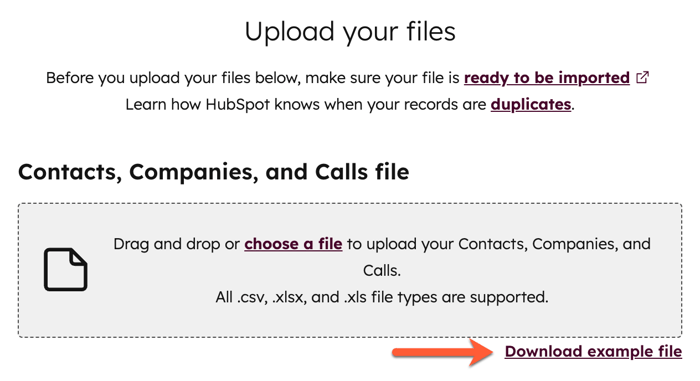
- In der heruntergeladenen Datei:
- Es werden Spalten für die erforderlichen Eigenschaften der einzelnen Objekte erstellt. In einigen Fällen müssen Sie möglicherweise nur eine der erforderlichen Eigenschaften importieren (z. B. E-Mail, Vorname oder Nachname, um Kontakte zu erstellen), was in den Dateihinweisen erläutert wird.
- Jede Spalte enthält, um das Objekt anzugeben, dem die Eigenschaft zugeordnet werden soll (z. B. <COMPANY domain> für die Unternehmenseigenschaft Domain-Name des Unternehmens). Diese Option sollte nicht entfernt werden, da automatisch während des Importvorgangs ihre Spalten zugeordnet werden.
- Es gibt Zeilen mit Informationen, die Ihnen helfen, Daten korrekt zu importieren. Ihre Datei kann zum Beispiel Anweisungen enthalten, die erklären, dass Sie nur eine der erforderlichen Eigenschaften benötigen, um einen Datensatz zu erstellen. Sie müssen diese Zeilen vor dem Import löschen.
Bitte beachten: Um Duplikate zu vermeiden oder mehrere Objekte zu importieren und ihre Datensätze zuzuordnen, stellen Sie sicher, dass Sie eindeutige ID-Werte angegeben haben. Erfahren Sie mehr über die Anforderungen an das Deduplizieren und Zuordnungen beim Import.

- Fügen Sie Werte für die erforderlichen Eigenschaften hinzu und fügen Sie bei Bedarf weitere Spalten hinzu.
- Laden Sie die Datei hoch und schließen Sie den Import ab.
Erfahren Sie mehr über das Importieren von Datensätzen und Aktivitäten .